如何尋找和刪除 Google 照片中的重複項
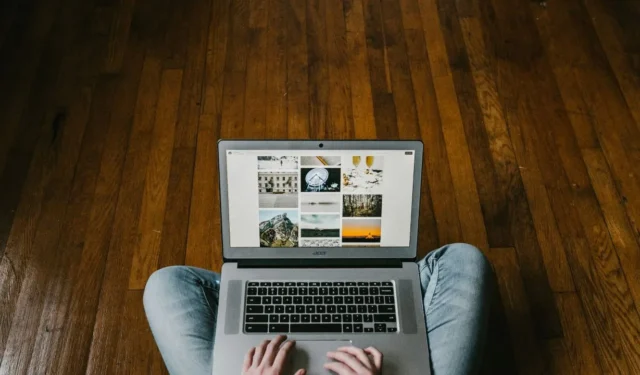
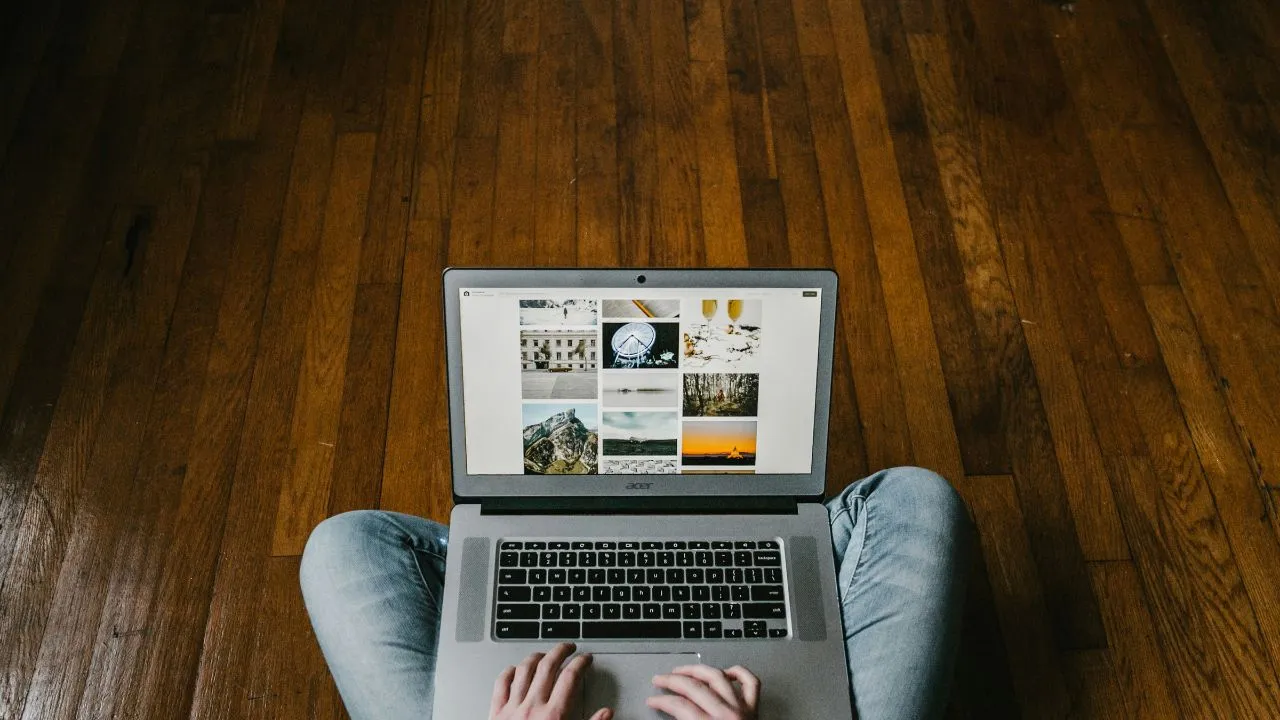
Google 相簿中的重複照片和影片會佔用寶貴的儲存空間。讓我們來看看為什麼會出現重複項,然後了解在 Google 相簿中刪除重複項的多種方法。
為什麼 Google 照片中要重複的內容
谷歌照片有一項旨在防止添加重複照片的功能,但這仍然是一個常見問題。有幾個因素導致了這個問題。
- 上傳相同:拍攝相同主題的多張照片並忘記刪除類似照片是 Google 相簿中出現重複的主要原因之一。
- 裝置變更:在不使用正確的備份和同步設定的情況下切換到新裝置通常會導致重新上傳現有照片,從而建立重複項。
- 照片編輯:如果同時儲存原始影像和編輯後的影像,則照片的編輯版本可能會導致重複。
- 備份和同步問題:備份和同步功能的問題可能會導致照片被多次上傳。系統將元資料稍有變化的相同影像視為不同影像,導致重複。
- 不同的文件格式:相同的照片採用不同的文件格式(例如 JPEG 和 RAW)可能會導致重複。
如何尋找和刪除 Google 照片中的重複項
所有上述原因都會導致 Google Photos 中出現重複。要解決 Google 照片中的重複問題,請嘗試以下方法來尋找並刪除它們。
Google 提供的文件
Files by Google 是所有 Android 手機上的檔案管理器應用程式。透過點擊應用程式圖示開啟檔案。
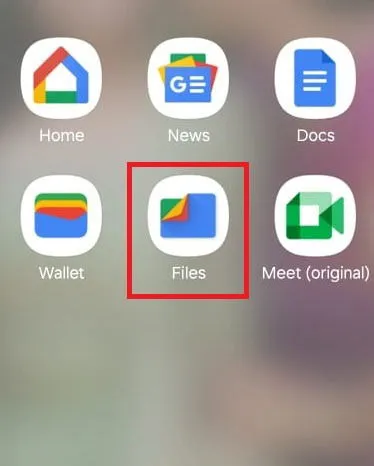
打開螢幕左上角的漢堡選單。
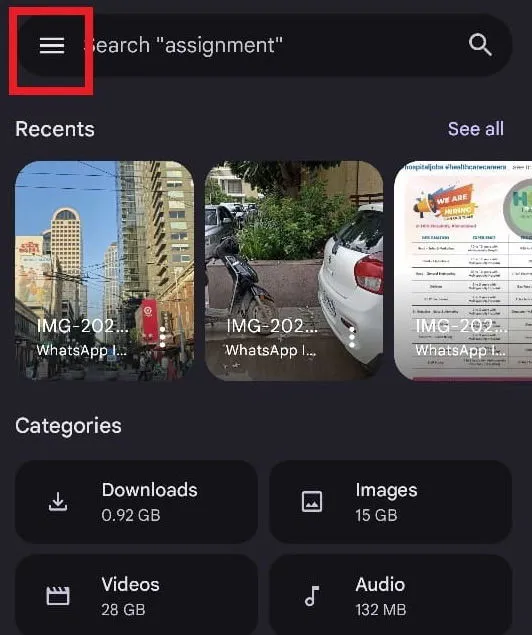
選擇清潔選項。在許多情況下,此選項預設為啟用狀態。
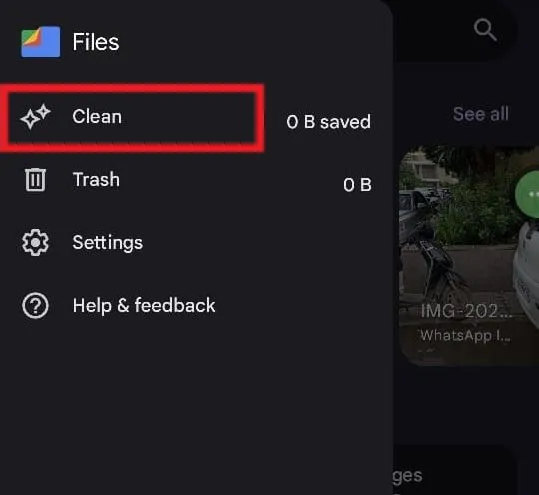
找到刪除重複項磁貼,然後點選選擇檔案按鈕。如果您沒有看到「刪除重複項」選項,則「檔案」在您的裝置上找不到任何重複內容。
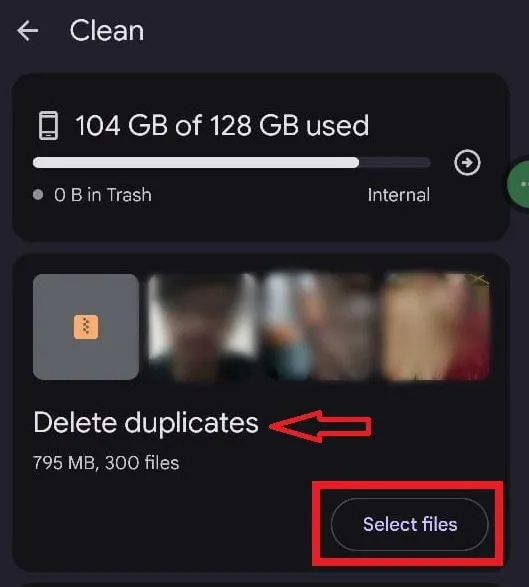
捲動內容並選擇圖像的副本。 Files 將所有原始文件標記為Original。保留這些內容並僅選擇副本。
點選「將 X 檔案移至垃圾箱」選項。僅選擇您真正想要移至垃圾箱的文件。刪除的內容將在回收站中保留 30 天,然後才會永久刪除。在這 30 天的期限內,您可以從「廢紙簍」中恢復已刪除的重複照片。
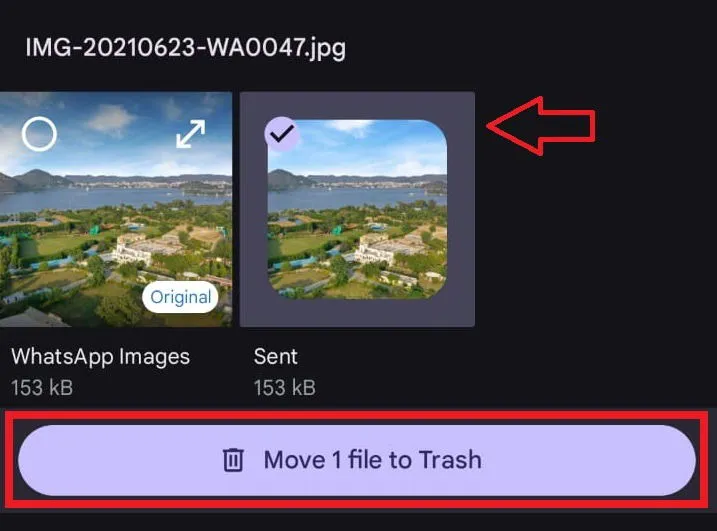
在 Web 瀏覽器中手動
您始終可以透過網頁瀏覽器手動刪除 Google 相簿中的重複項。在網頁瀏覽器上搜尋照片更容易。
在瀏覽器中開啟Google Photos,然後使用您的憑證登入。找到螢幕左側面板上的“照片”選項。點擊「照片」標籤可開啟所有照片的清單。
捲動瀏覽您帳戶中的所有照片。找到您要刪除的重複照片,將滑鼠懸停在該重複照片的縮圖上,然後按一下左上角的複選標記。確保您沒有選擇原始照片和重複照片;否則,您將丟失兩份副本。
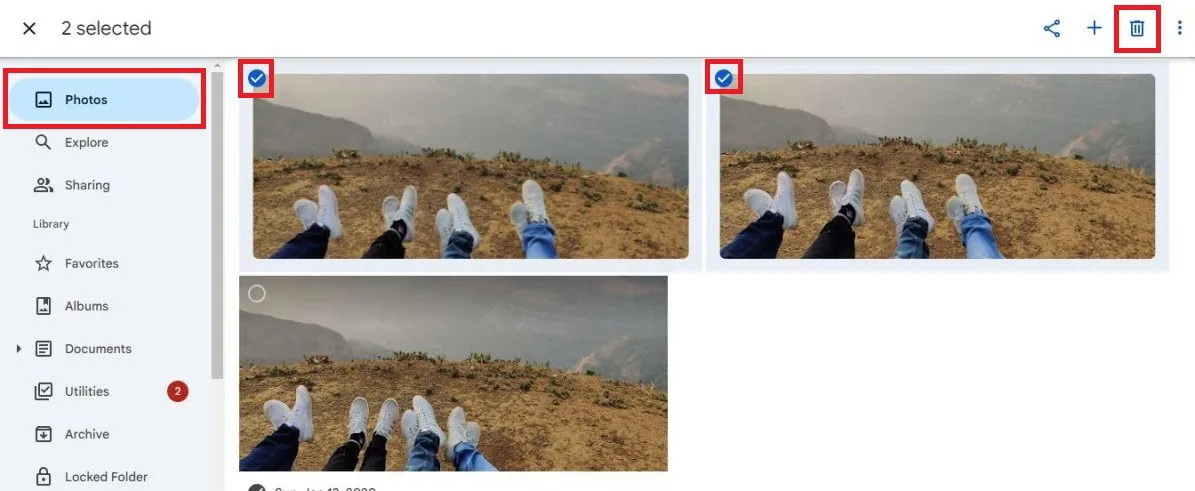
選擇要從 Google 相簿帳戶中刪除的重複照片後,點擊螢幕右上角的刪除圖標,將所選照片移至垃圾桶。
堆疊相似照片選項
Google Photos推出了「堆疊相似照片」功能來組織照片庫。此功能將相似的照片分組到一個堆疊中,這將幫助您找到重複的照片。
開啟手機上的 Google 相簿應用程式,然後前往「照片」標籤。預設情況下它可能是打開的。點擊螢幕右上角的三點圖標,然後打開“堆疊相似照片”選項。
啟用此選項會自動將相似的照片分組到堆疊中。捲動瀏覽「照片」標籤中的照片。透過縮圖右上角的雙方形圖示和堆疊中的照片數量,可以輕鬆識別照片堆疊。點擊照片堆疊圖示。
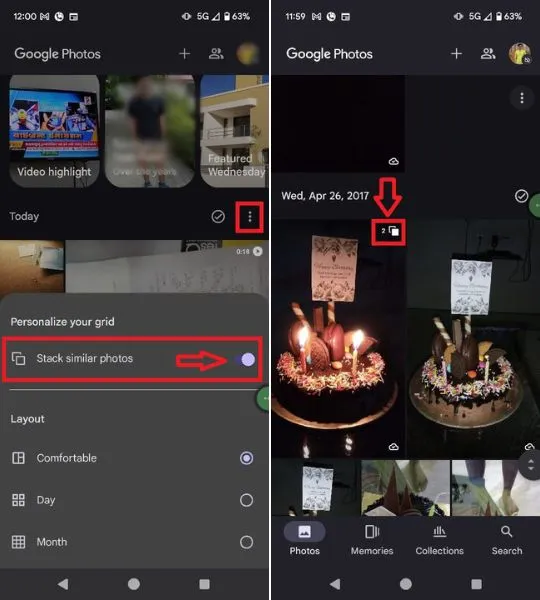
像瀏覽圖庫中的任何其他照片一樣滑動瀏覽類似的照片。
開啟要刪除的重複照片,然後點選螢幕右下角的刪除按鈕。您可以選擇刪除堆疊中的所有照片或僅刪除目前照片。選擇僅當前照片選項。
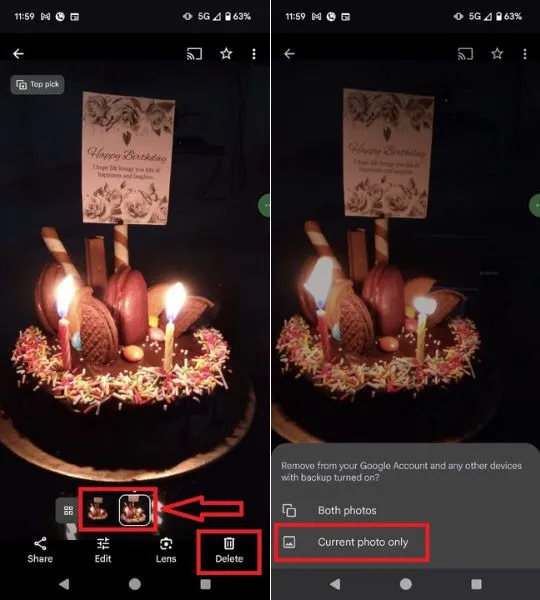
第三方工具
上面提到的在Google Photos中尋找和刪除重複項的方法是有效且易於執行的。但是,如果它們不適合您,還有許多第三方工具。
Cisdem Duplicate Finder 工具是一種非常有用的第三方工具,可用於刪除 Google 照片中的重複項。您可以在 Windows 和 Mac 上輕鬆下載並安裝此工具。
要透過 Cisdem 尋找並刪除 Google 照片中的重複項,您需要將 Google 照片備份到電腦上。將 Google Photos 內容備份到一個資料夾中,並將該資料夾重新命名為Google Photo Backup。如果內容是 zip 格式,請將其解壓縮。
開啟PC上的Cisdem軟體,並將Google Photo Backup資料夾拖曳到軟體中。拖曳資料夾後,按一下「掃描」按鈕。
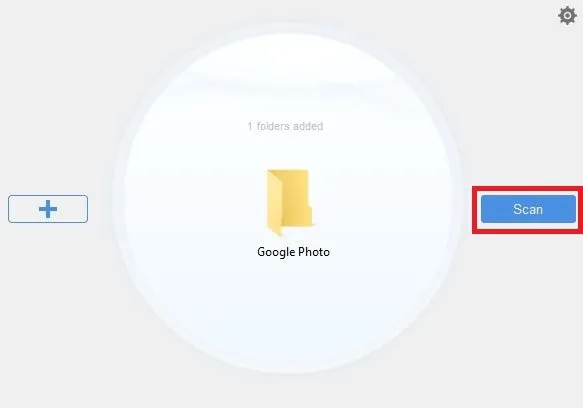
掃描完成後,「相似影像」標籤將顯示資料夾中重複且類似的照片。在每組照片中,手動選擇要刪除的照片,然後點擊螢幕右下角的刪除按鈕。
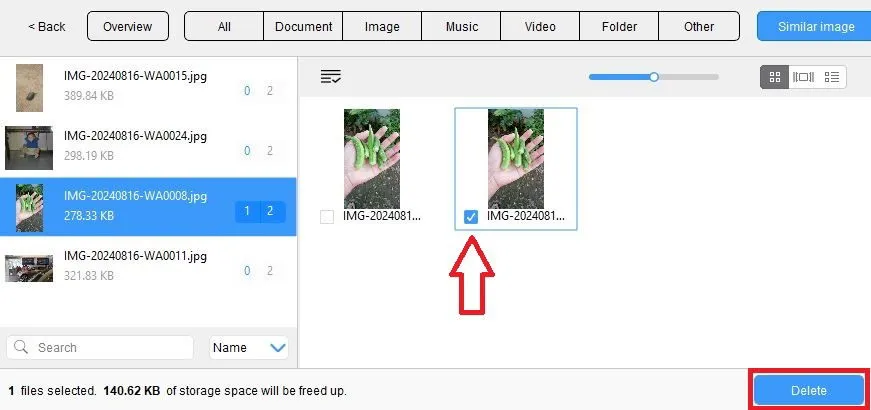
避免 Google 照片中重複的快速提示
- 仔細檢查您上傳的內容:在上傳到 Google 相簿之前檢查每張照片,並在上傳之前找到所有相同的圖像。
- 停用「備份和同步」設定:如果備份和同步功能打開,則可能會多次同步照片。當您編輯照片時,此功能會自動上傳編輯後的照片,建立副本。
- 使用第三方應用程式:考慮使用旨在識別和刪除重複照片的工具。
- 為特定事件建立相簿:為特定事件建立單獨的相簿可以更輕鬆地找到重複項。
如果您不想刪除 Google 相簿中的重複項,請查看最佳的 Google 相簿替代方案。
圖片來源:Unsplash。所有螢幕截圖均由亞什·帕特爾製作。



發佈留言